Как отправить видеосообщение FaceTime с iPhone на iOS 17
Узнайте, как без труда оставлять видеосообщения (или видеосообщения голосовой почты) с вашего iPhone или iPad в ситуациях, когда не удается подключиться к вызову FaceTime или получатель не может ответить.
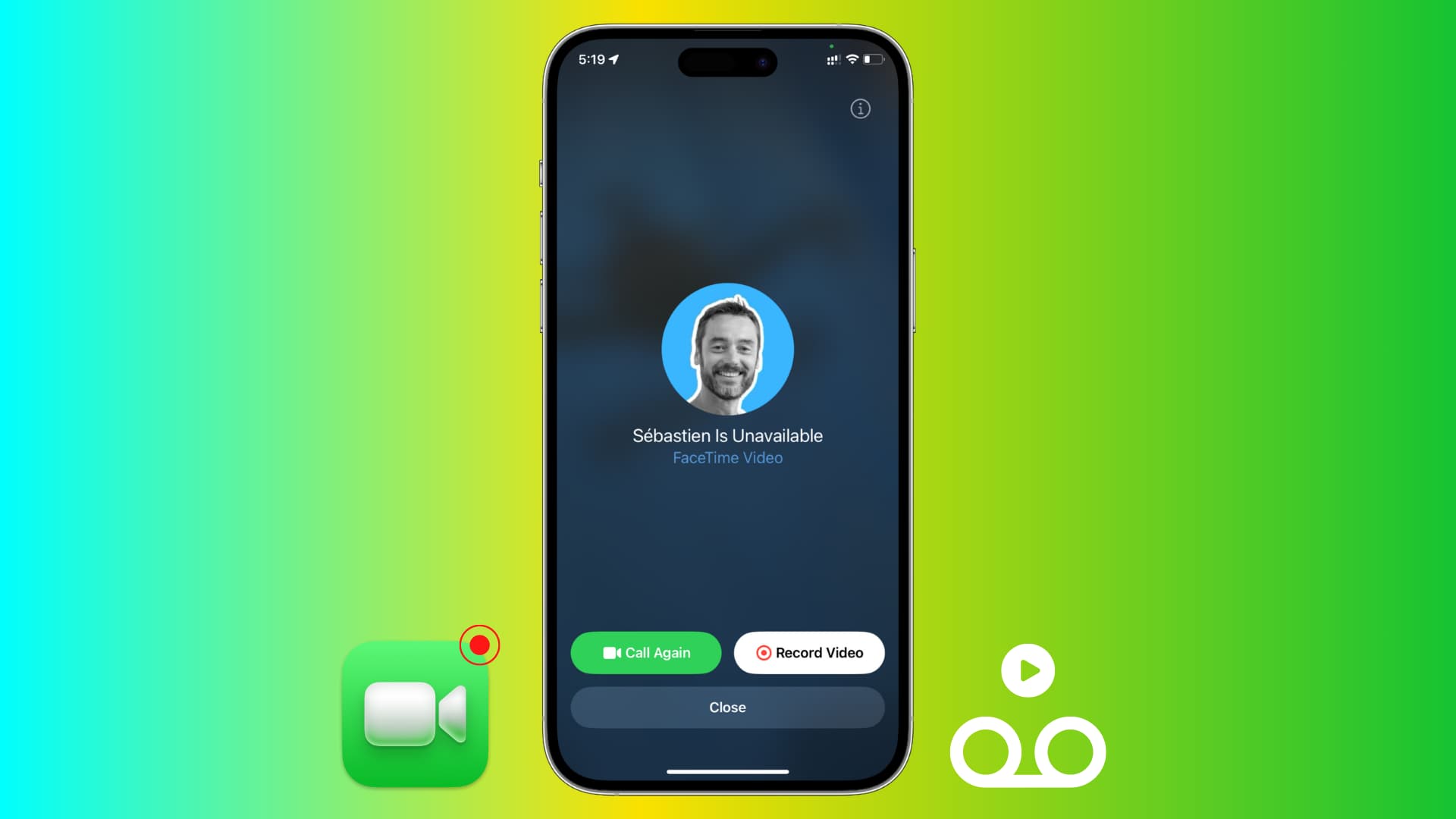
Вы уже знакомы со старой доброй функцией голосовой почты, где вы можете оставить записанное звуковое сообщение, если ваш стандартный телефонный звонок не был принят или не удалось подключиться из-за проблем с сетью.
В том же духе в iOS 17 и iPadOS 17 добавлена удобная функция, позволяющая оставить сообщение, если ваш вызов FaceTime по какой-либо причине не принят. Вы можете записать видеосообщение, при желании приправить его эффектами FaceTime и отправить. Получатель увидит ваш пропущенный вызов FaceTime, а также это видеосообщение FaceTime, чтобы узнать контекст.
Мы покажем вам, как сделать все это.
Примечание:
Когда вы можете отправить видеосообщение FaceTime?
Вы можете отправить видеосообщение, когда кто-то пропустит ваш вызов FaceTime. Оно включает:
- Получатель не отвечает на ваш звонок, хотя он звонил на их конце.
- Вызов не может быть завершен из-за отсутствия Wi-Fi или сотовой связи, режима полета или выключенного телефона.
- Получатель намеренно отклонил ваш звонок.
Как оставить видеосообщение, если ваш вызов FaceTime не был принят
1) Начните с звонка FaceTime со своего iPhone или iPad.
2) Если человек не отвечает на ваш звонок, вы увидите на экране сообщение: «Человек недоступен». На этом экране вы можете записать сообщение, нажав «Запись видео».

3) Как только вы нажмете «Запись видео», ваш iPhone запустит пятисекундный таймер обратного отсчета, после чего он автоматически начнет запись вашего видео.

Однако вы можете остановить этот таймер, нажав кнопку паузы, если:
- Вы не хотите ждать 5 секунд и хотите немедленно начать запись вручную. Для этого нажмите кнопку паузы, а затем красную кнопку записи.
- Вы хотите переключиться на заднюю (или переднюю) камеру заранее, а не во время записи.
- Вы хотите наложить забавные эффекты (мемодзи, стикеры, фильтры, текст, фигуры и т. д.) или использовать видеоэффекты (например, студийный свет, портретный режим и центральная сцена на iPad) в записанном видеосообщении.

4) После того, как вы записали видео-голосовую почту (автоматически или вручную), нажмите кнопку отправки.
Однако, если вы недовольны видеосообщением, используйте кнопку «Повторить», чтобы повторить его. Кроме того, вы можете нажать «Сохранить», чтобы сохранить копию этого записанного сообщения в приложении «Фотографии».

Какова максимальная продолжительность видеосообщения FaceTime?
Согласно моим тестам, максимальная длина видеосообщения FaceTime составляет три минуты. Как только вы пересекаете трехминутную отметку, запись автоматически останавливается, и вам предоставляется экран для отправки, повторной съемки или сохранения видео.

Примечание. Если вам нужно отправить более длинное видео, вы всегда можете записать его с помощью приложения «Камера» и отправить через iMessage.
Как видеосообщение FaceTime появляется на телефоне получателя
После отправки видеосообщения получатель увидит два уведомления:
- Один для вашего пропущенного вызова FaceTime.
- И еще одно уведомление содержит ваше видеосообщение FaceTime.

Если получатель коснется вашего уведомления о видеосообщении FaceTime, оно откроется в полноэкранном режиме, и оттуда он сможет:
- Воспроизведите записанный клип и просмотрите свое видеообращение.
- Сохраните его в своем приложении «Фотографии» для будущего хранения.
- Отправить вам сообщение.
- Или перезвоните вам, нажав кнопку FaceTime.
Помимо просмотра вашего видеосообщения из уведомления, получатель может зайти в приложение FaceTime на своем iPhone или iPad. Если вы оставили сообщение, под записью о пропущенном вызове будет написано «Видео», что означает записанное видеосообщение. Здесь также отображается продолжительность сообщения. Они могут коснуться этой плитки видео, чтобы воспроизвести вашу запись, сохранить ее или перезвонить вам.

И, наконец, плитка видео, обозначающая видеосообщение FaceTime, также появляется в разделе «Последние» приложения «Телефон», но при нажатии на нее ничего не происходит.

Видеосообщение автоматически удаляется после просмотра?
Срок действия аудиозаметок, отправленных через iMessage, истекает, и они удаляются через две минуты после их прослушивания. Однако в случае с видеосообщениями FaceTime дело обстоит иначе. Даже после того, как вы просмотрели видеосообщение (и не сохранили его), сообщение продолжает отображаться в приложении FaceTime, и его можно просматривать снова и снова.
Можете ли вы отправить видеосообщение FaceTime для группового звонка?
В своих тестах я обнаружил, что кнопка «Запись видео» неактивна и недоступна, если групповой вызов остается без присмотра.

Оставление аудиосообщения FaceTime
На официальной странице предварительного просмотра iOS 17 от Apple говорится, что вы также можете оставлять звуковые сообщения. Но у меня не было возможности записывать и оставлять аудиосообщения для видео FaceTime или даже для аудиовызовов FaceTime. Возможно, будущее обновление представит это.
 Нет возможности записать и отправить звуковое сообщение. Но я могу нажать «Оставить сообщение», а затем ввести текст или отправить голосовую заметку.
Нет возможности записать и отправить звуковое сообщение. Но я могу нажать «Оставить сообщение», а затем ввести текст или отправить голосовую заметку.
Видеосообщения FaceTime на Apple Watch
Apple говорит: «Ваши сообщения (FaceTime) также можно воспроизводить на Apple Watch.». В моем тестировании я получил уведомление о видеосообщении на своих часах, когда мой iPhone был недоступен, но нажатие кнопки воспроизведения не воспроизводило видеосообщение. Возможно, Apple Watch могут воспроизводить аудиосообщения FaceTime, но, как упоминалось выше, мне не удалось отправить аудиосообщения голосовой почты FaceTime.

Как отключить видеосообщения FaceTime
Вы не можете. Лучшее, что вы можете сделать, это нажать «Закрыть» и не отправлять записанное видеосообщение.

Как отказаться от получения видеосообщений FaceTime
Как приемник, вы не можете. Если вы не хотите получать видеосообщения, единственный вариант — отключить FaceTime (приложение «Настройки» > FaceTime и отключить переключатель FaceTime) или ограничить его.
Примечание. Я понимаю, что этой функцией можно злоупотреблять. Например, если вы не отвечаете на звонок сталкера, он может записать непристойное видео и отправить его. Однако новые функции iOS 17 «Безопасность связи» и «Предупреждение о деликатном содержании» могут сработать, размыть миниатюру видео и информировать вас об этом деликатном видео еще до того, как вы его просмотрите. Кроме того, вы можете заблокировать таких людей и обсудить эту ситуацию с родителями.
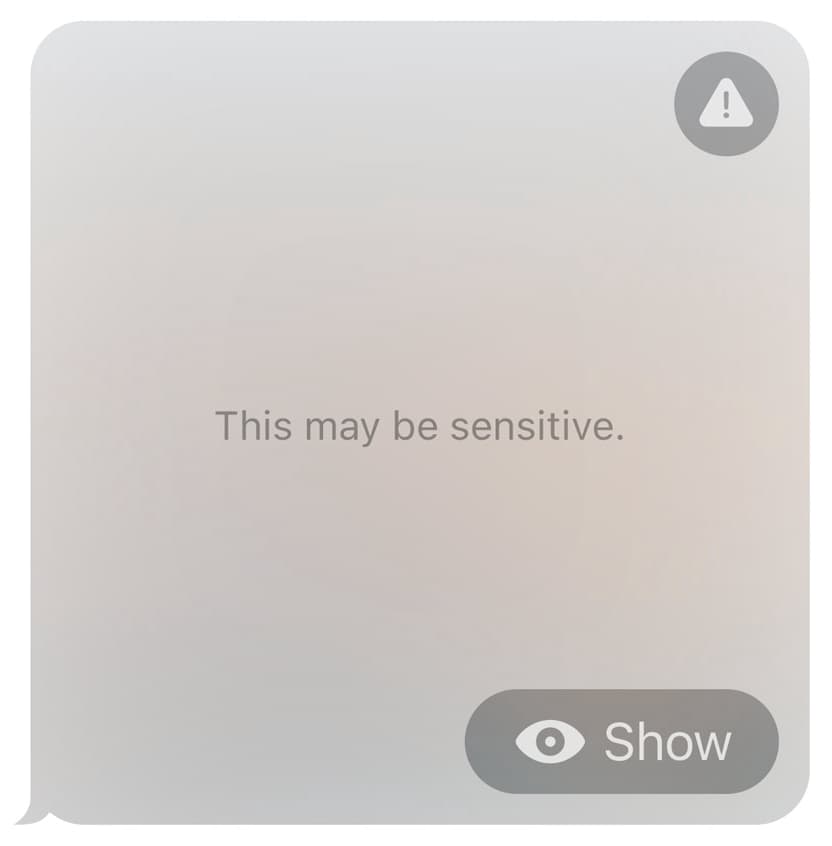 Предупреждение о деликатном содержании в iOS 17
Предупреждение о деликатном содержании в iOS 17
Новое в iOS 17:






